- Katılım
- 3 yıl 8 ay 12 gün
- Mesajlar
- 25,269
- Tepkime puanı
- 8,715
- Yaş
- 35
- Konum
- Memed' Home
- İsim
- CHRS
- Memleket
- Neresi?
- Meslek
- IzdırapÇI
- Cinsiyet

- Medeni Hal


Wi-Fi bağlantısı, kablolu bağlantılara göre çok daha pratik olduğu için internet bağlantısı noktasında en çok tercih edilen yöntem olarak öne çıkıyor. Her ne kadar Wi-Fi bağlantısını genel olarak sürekli kullanıyor olsak da bazı durumlarda doğrudan Wi-Fi özelliğini kapatmak isteyebilirsiniz. Direkt Wi-Fi özelliğini kapatmak için ise çeşitli yöntemler var. Bu yöntemlerin neler olduğuna tek tek bakalım.
Fiziksel Tuşlar Üzerinden Wi-Fi Açma ve Kapatma
İçerik HaritasıHemen hemen her laptop modeline Wi-Fi anahtarına ayrılmış olan bir tuş bulunur. Genelde “F” tuşlarından birine atanan Wi-Fi kontrolünü çalıştırmak için bilgisayarınızdan “Fn” tuşuna ve Wi-Fi için atanan tuşa basmanız gerekiyor. Bazı modellere göre bu tuş kombinasyonlarının hangisi olduğundan bahsedeceğiz.
Acer: “Fn + F2 tuşu”
HP: “Fn + F12 tuşu”
Lenovo: “Fn + F3 tuşu”
Toshiba: “Fn + F8 bazı modellerde F9”
Dell: “Fn + F8 tuşu”
Casper: “Fn + F2 tuşu”
Sizin kullandığınız laptop markası yukarıda yoksa, F tuşlarınızı kontrol etmenizi öneriyorum. Genelde F tuşlarının üzerinde kablosuz bağlantı simgesinin yer aldığını görürsünüz. Fn ile beraber bu tuşa basmanız durumunda Wi-Fi açma ve kapatma kontrollerini sağlayabilirsiniz.
“Wi-Fi açma ve kapatma tuşu hangisi?” sorusunu cevapladık. Peki, tuş belli değilse ya da bilgisayarınızda böyle bir tuş ataması yapılmamışsa bu durumda seçeneklerimiz var mı? Tabii ki evet. Sözü hiç uzatmayalım ve Wi-Fi açma ve kapatma işlemlerinin başka hangi yollarla yapılacağından söz edelim.
Görev Çubuğundaki Wi-Fi Simgesini Kullanmak
En basit işlem Wi-Fi simgesini kullanmak olacaktır. Ağa bağlı olup olmadığınızı gösteren, bir bilgi çubuğu olarak da gösterebileceğimiz Wi-Fi göstergesini bu işlem için kullanabilirsiniz. Yapmanız gerekenler şöyle: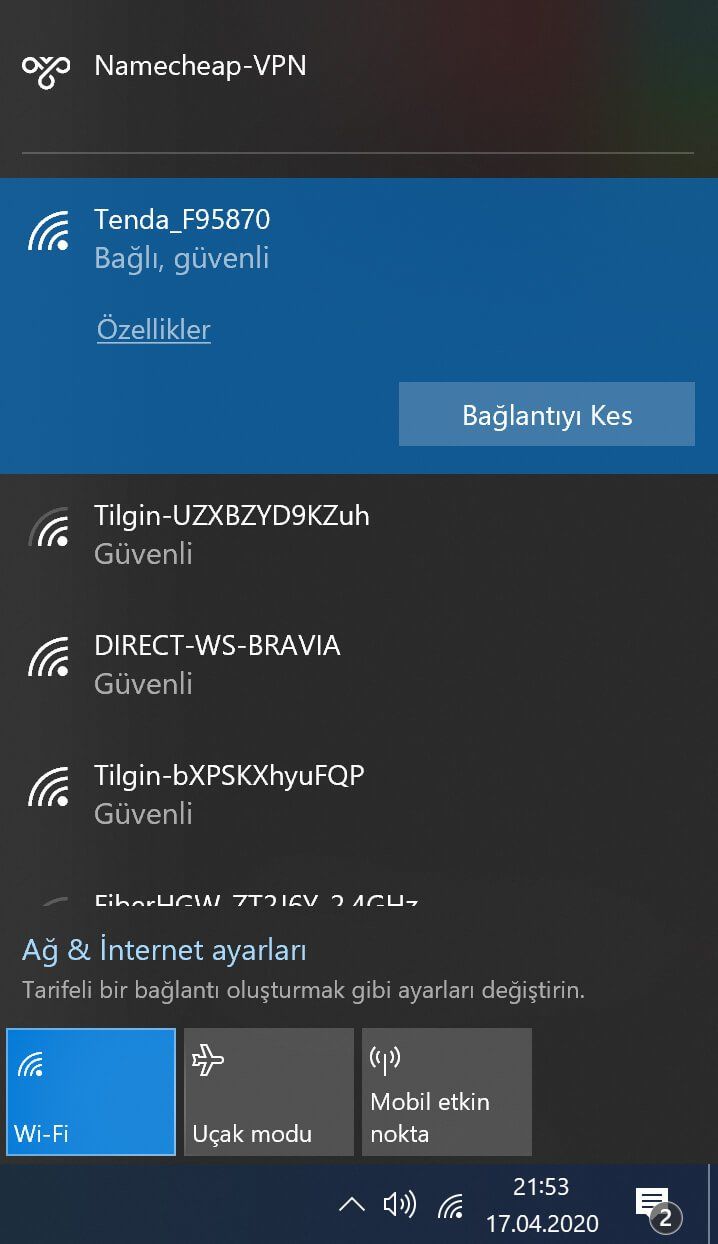
- Sağ alt kısımda yer alan Wi-Fi simgesine tıklayın.
- Açılan pencereden “Ağ & İnternet Ayarları Yazısının” hemen altında Wi-Fi butonunu göreceksiniz. Bu butona tıklayarak Wi-Fi’ı açabilir ya da kapatabilirsiniz.
Bildirimler Menüsünü Kullanmak
Windows 10 kullanıcıları için ayrıcalıklı olan bir diğer sistem bildirim menüsünü kullanmak olacak. Bildirim menüsü üzerinden de kolayca Wi-Fi açma ve kapatma işlemini gerçekleştirebilirsiniz.
- Görev çubuğunun en sağında yer alan “Bildirim” sekmesine tıklayın.
- Eğer açılan bildirim menüsü üzerinden Wi-Fi butonu yoksa, “Genişlet” butonuna tıklayarak menüyü genişletin.
- Genişlet menüsüne tıkladıktan sonra butonun ekrana geldiğini göreceksiniz. Buradan Wi-Fi’ı açabilir ya da kapatabilirsiniz.
- Butonun “Ağ” adı altında sunulduğunu eklemiş olalım.
Ayarlar Üzerinden Wi-Fi Açma Ve Kapatma
Dilerseniz ayar menüsü üzerinden de bu kontrolleri gerçekleştirebilirsiniz.
- Sol alt kısımda yer alan “Başlat” sekmesine tıklayın.
- Açılan pencereden “Ayarlar” kısmına giriş gerçekleştirin.

- “Ağ ve İnternet” ayarlarına tıklayın.

- Sol menüden açılan seçeneklerden “Wi-Fi” sekmesine tıklayın.

- “Açık” şekilde sunulan butonu kapalı konuma getirerek Wi-Fi’ı kapatabilir ya da tam tersi şekilde açabilirsiniz. Burada yer alan butonu kullanmanız yeterli.
Wi-Fi Butonu Görüntülenmiyor – Ne Yapmak Gerekir?
Buraya kadar olan kısımda Wi-Fi simgesinin hep görüntülendiğinden söz ettik. Peki ya simgeyi göremiyorsanız ne yapmanız gerekiyor?- Görev çubuğunun solunda yer alan “Başlat” butonuna tıklayın.
- Buradan “Ayarlar” kısmına giriş yapın.
- “Ağ ve İnternet” bölümüne geçin.
- Buradan “Ağ ve Paylaşım Merkezi” yoluna girmeniz gerekiyor.
- Açılan menüden “Bağdaştırıcı Ayarlarını Değiştirin” sekmesine tıklayın.
- Wi-Fi üzerine gelip sağ tıklayın.
- “Etkinleştir” demeniz durumunda Wi-Fi etkinleştirilecektir. Kapatmak için de “Devre Dışı Bırak” seçeneğine tıklamanız yeterli.


